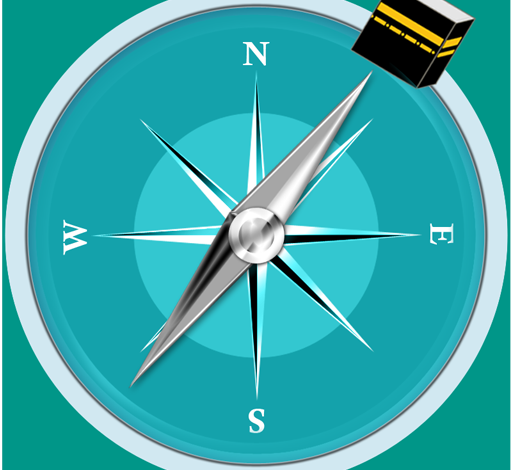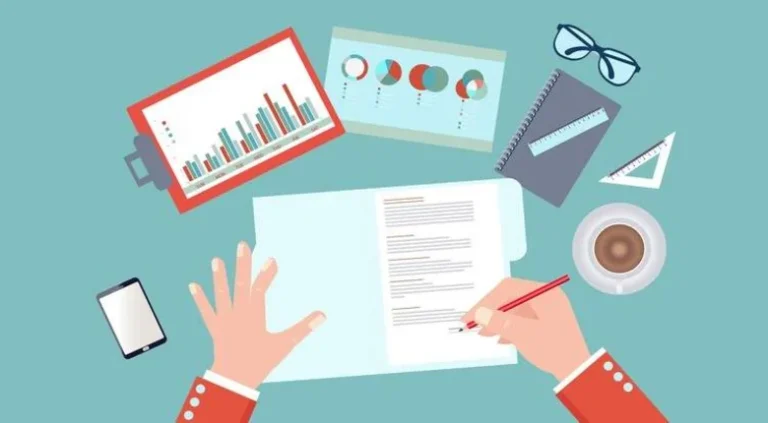طريقة تغيير رقم الجوال في أبشر في حين رغب المستخدمون في استبدال أو تغيير رقم جوالهم، فالبتالي قدمت لهم منصة أبشر هذه الخدمة بكل سهولة ويسر.
منصة أبشر من المنصات الإلكترونية المعروفة في المملكة العربية السعودية، والتي تقدم العديد من الخدمات بشكل متميز جدا ومحترف فقط إلكترونيا، للتسهيل على المستخدمين للمنصة داخل المملكة، تُعد بوابة أبشر من أبرز المواقع الإلكترونية التي أطلقتها الحكومة السعودية لتسهيل تقديم الخدمات بفعالية وسرعة، ومن خلال هذه المنصة، بات بإمكانك تغيير رقم الجوال في أبشر والاستعلام عن المعاملات وإتمام مختلف الخدمات بسهولة.
كيفية تحديث وتغيير رقم الجوال في أبشر في حال فقدانه أو إلغائه
يعد الحفاظ على تحديث وجودة معلوماتك الشخصية أمرًا حاسمًا عند استخدام منصة أبشر، عند فقدانك لرقم الجوال الذي قُمت بتسجيله، أو في حالة إلغائه، هناك خطوات حيوية يجب اتخاذها لضمان استمرار نشاط حسابك على المنصة.
إذا فقدت رقم الجوال الذي قمت بتسجيله في حسابك على أبشر أو تم إلغاؤه، يجب أن تتبع الخطوات التالية:
- تسجيل الدخول إلى حسابك: قم بتسجيل الدخول إلى حسابك على منصة أبشر باستخدام المعلومات الشخصية الأخرى المتاحة لديك.
- تحديث المعلومات الشخصية: بمجرد تسجيل الدخول، انتقل إلى قسم تحديث المعلومات الشخصية واختر تحديث رقم الجوال.
- تأكيد الهوية: قد تطلب المنصة إجراء بعض الخطوات للتحقق من هويتك، يمكن أن تشمل هذه الخطوات إدخال بيانات إضافية أو الاستجابة لأسئلة أمان.
- إدخال الرقم الجديد: بمجرد تأكيد هويتك، يمكنك إدخال رقم الجوال الجديد الذي ترغب في تحديثه.
- التحقق من رمز التفعيل: بعد إدخال الرقم الجديد، ستتلقى رسالة نصية تحتوي على رمز تفعيل، أدخل الرمز لتأكيد الرقم.
طريقة تغيير رقم الجوال في أبشر
دون الحاجة إلى الذهاب إلى مؤسسات أو شركات أو غيرها من الأماكن، لذا من السهل جدا تغيير رقم الجوال عبر منصة أبشر أو عن طريق تطبيق أبشر ومن خلال هذا المقال سوف نذكر لكم الخطوات
تغيير رقم الجوال في أبشر عن طريق منصة أبشر
- الدخول إلى منصة أبشر الإلكترونية عن طريق الموقع الرسمي “من هنا“.
- اختيار خدمات الأفراد.
- تسجيل الدخول في الخدمات الذاتية الخاصة بالموقع.
- من خلال الخدمات أمامك أختار الخانة الخاصة برقم الجوال.
- ادخل رقم الجوال الجديد، واضغط بعد ذلك على تأكيد وحفظ.
- بعد هذا سوف تظهر البيانات الخاصة بالمستخدم وبها رقم الجوال الجديد.
يمكنك تغيير رقم الجوال في أبشر عن طريق تطبيق أبشر
- تنزيل تطبيق أبشر من متجر التطبيقات على الهاتف.
- ومن ثَم تسجيل الدخول إلى حسابك عن طريق رقم المستخدم وكلمة المرور.
- ثُم اختيار الخدمات التالية.
- ومن خلال القائمة الجانبية، اختر رقم الجوال.
- ثُم ادخل رقم الجوال الجديد الخاص بك، ثُم اضغط على حفظ، وبهذا تكون قمت بتغير رقم جوالك في أبشر بكل سهولة ويسر.
كيفية تحميل تطبيق أبشر؟
يمكن بكل سهولة للمواطنين والمقيمين داخل المملكة العربية السعودية تحميل تطبيق أبشر من خلال متجر جوجل بلاي، وفي خانة البحث اكتب كلمة أبشر، وبعدها سوف يظهر لك التطبيق الرسمي للموقع، قم بتثبيته، ومن ثَم التسجيل عليه.
خطوات التسجيل في تطبيق نظام أبشر
- بعد تثبيت التطبيق قم بفتحه، واضغط على كلمة مستخدم جديد الموجودة في أعلى الصفحة.
- سيطلب منك إدخال بعض البيانات الصحيحة مثل رقم الإقامة، أو رقم الهوية، الاسم الخاص بالمستخدم باللغة العربية واللغة الإنجليزية، البريد الإلكتروني الخاص بالمستخدم وتأكيده، ادخل رقم الهاتف الخاص بك، ومن ثَم اختيار اللغة المناسبة لك داخل التطبيق.
- بعد موافقتك على الشروط وسياسة الخصوصية، سوف يرسل التطبيق لك رمز تأكيد على هاتفك الجوال الذي قمت بادخاله مسبقا.
- ستقوم بإدخال الرمز التأكيدي، وكذلك إدخال كلمة المرور، واسم المستخدم.
- وبعد هذا يمكنك أن تفعل حسابك عن طريق مكاتب الجوازات والأحوال.
تحديث رقم الجوال في أبشر بسهولة عبر ماكينات صراف الراجحي
تمثل إمكانية تغيير رقم الجوال عبر ماكينات صراف بنك الراجحي إحدى الخطوات البارزة والتي يمكن تنفيذها بسهولة، إليك الخطوات التي يمكن اتباعها:
- قم بزيارة أقرب ماكينة صراف آلي تابعة لبنك الراجحي.
- أدخل بطاقة الصراف الآلي في فتحة البطاقة المخصصة.
- ادخل رقم السري الخاص ببطاقة البنك.
- ابحث عن خيار البوابة الإلكترونية لوزارة الداخلية (أبشر) واضغط عليه.
- اختر حسابك الشخصي.
- ابحث عن خيار تغيير رقم الجوال واضغط عليه.
- قم بإدخال رقم الجوال القديم.
- أدخل الرقم الجديد الذي ترغب في تحديثه.
- قم بإعادة إدخال الرقم الجديد للتحقق.
- اضغط على زر تأكيد.
- ستتلقى رسالة نصية على الرقم الجديد تفيد بنجاح عملية تغيير الرقم.
من خلال اتباع هذه الخطوات، يمكنك بسهولة تحديث رقم هاتفك المسجل على منصة أبشر عبر ماكينات صراف الراجحي. تُعد هذه الخدمة أحد الإجراءات البسيطة التي تقدمها منصة أبشر لتسهيل تحديث بياناتك الشخصية وتحسين تجربتك على المنصة.
ماذا أفعل في حالة نسيت كلمة المرور الخاص بموقع أبشر؟
يمكن إعادة تعيين كلمة السر بسهولة من خلال الخطوات الآتية:
- قم بالدخول إلى صفحة إعادة إنشاء كلمة المرور “من هنا“.
- قم بإدخال البيانات المطلوبة وهي رقم الهوية ورقم الجوال، وكذلك إعادة كتابة الرمز المائي، ثُم اضغط على التالي.
- بعد هذا سيرسل لك رمز تأكيدي على هاتفك الجوال قم بإدخاله، وكذلك إدخال كلمة المرور الجديدة واسم المستخدم، وتأكد من المعلومات، وبهذا تكون قد انتهيت من إعادة تعيين كلمة المرور.
ضمان توثيق رقم الجوال على منصة أبشر: خطوات سهلة للتأكد من هويتك
تواجه بعض أصحاب الحسابات على منصة أبشر تحديًا في توثيق حوالهم على المنصة، لكن لحسن الحظ، يمكنهم تنفيذ هذا الإجراء بسهولة إلكترونيًا. إذا كنت ترغب في توثيق رقم هاتفك على أبشر، فإليك الخطوات التي يمكنك اتباعها:
- قم بزيارة بوابة أبشر الإلكترونية من خلال الرابط “من هنا“.
- انقر على أيقونة “أبشر أفراد”.
- قم بإدخال اسم المستخدم وكلمة المرور في الحقول المخصصة.
- اضغط على زر “تسجيل الدخول”.
- ستصلك رسالة نصية على هاتفك تحتوي على رمز تفعيل.
- أدخل هذا الرمز على الشاشة واضغط على زر الدخول.
- اختر خيار الخدمات الإلكترونية من القائمة.
- انتقل إلى تبويب “توثيق شرائح البيانات والاتصالات”.
- اضغط على زر “طلب توثيق شرائح البيانات والاتصالات”.
- قم بإدخال اسمك كما هو مسجل في الحساب.
- أدخل رقم الجوال الذي ترغب في توثيقه.
- حدد اسم شركة الاتصالات التي تستخدمها.
- انقر على زر “إرسال طلب التوثيق”.
باستكمال هذه الخطوات، ستكون قد قمت بتوثيق رقم هاتفك بنجاح على منصة أبشر، هذه الإجراءات تساعد في ضمان حماية حسابك ومعلوماتك الشخصية، وتوفير تجربة استخدام آمنة وسهلة على المنصة لتغيير رقم الجوال في أبشر وتوثيقه.
في حالة الحاجة إلى أي استفسارات حول تغيير رقم الجوال في أبشر أو كنت في حاجة إلى الدعم الفني، يمكنك الاتصال بالرقم الخاص بالدعم الفني لمنصة أبشر(920020405)، والاستفسار عن حسابك وكل المعلومات التي تحتاج إليها.
اطلع على:
- تحديث حساب المواطن عن طريق أبشر
- حجز موعد رخصة قيادة للرجال عبر منصة أبشر
- الاستعلام عن صلاحية الإقامة (عبر أو بدون الدخول لأبشر)